- Författare Abigail Brown [email protected].
- Public 2023-12-17 07:02.
- Senast ändrad 2025-06-01 07:18.
Om du någonsin handlar online med Amazon, är chansen stor att du har sett annonser för Amazon Dash-knapparna. Du kan använda den här produkten för att effektivisera och förenkla din onlinehandel.
Vad är Amazon Dash-knappen?

Amazons Dash-knappar är enheter i nyckelringstorlek som inkluderar - överraskning, överraskning - en hårdvaruknapp. Den väsentliga idén med Dash är att göra det snabbt och enkelt att beställa om dina favoritprodukter från Amazon; du kan helt enkelt trycka på Dash-knappen och en ny beställning kommer att skickas.
Företaget fakturerar sitt Dash-erbjudande som en "påfyllningstjänst", och varje knapp motsvarar en specifik produkt som är tillgänglig på Amazon, så du kan inte beställa flera typer av varor från en Dash. Det är därför du kommer att se dussintals och dussintals unika Dash-knappar när du besöker Dash-målsidan på Amazon.
Hur fungerar Amazon Dash?
Först och främst behöver du ett Amazon Prime-medlemskap för att få tillgång till en Dash-knapp, antingen för hårdvaran eller den virtuella varianten. Detta medlemskap ger dig tillbaka en årlig eller månadsavgift, och förmånerna inkluderar gratis leverans samma dag eller två dagar på en mängd olika artiklar, tillgång till Prime Music-strömningstjänsten, Prime-videoströmning, rabatter genom Amazon Family-prenumerationstjänsten och mer.
Det tillkommer en kostnad att köpa varje fysisk Amazon Dash-knapp: 4,99 USD per pop (red. Obs: De virtuella knapparna är dock gratis.) Företaget försöker göra detta mer tilltalande genom att erbjuda dig en kredit på 4,99 USD efter du lägger din första beställning för att köpa en vara med din nya knapp. Detta betyder att du inte nödvändigtvis vill köpa en Dash-knapp om du inte är helt säker på att du kommer att beställa om dess associerade produkt mer än en gång.
Hur man ställer in en Amazon Dash-knapp
Hårdvaruprylarna är Wi-Fi- och Bluetooth-aktiverade och batteridrivna, och de fungerar när de är anslutna till din smartphone. Innan du kan komma igång måste du ladda ner Amazon Shopping-appen för Android eller iOS. Sedan måste du ansluta din Dash-knapp till Wi-Fi och ange vilken produkt du vill köpa när du trycker på hårdvaruknappen.
Följ dessa steg för att konfigurera din knapp:
- Öppna din Amazon-app.
-
Gå till ditt konto.
- Under Dash-knappar och tjänster, välj Set Up New Device.
- Välj Dash-knappikonen och Godkänn villkoren.
- Slutför din registrering.
Bekvämt låter Amazon dig välja mellan en mängd olika storlekar (eller färg- eller doft alternativ, om tillämpligt. Amazon har också en enkel steg-för-steg-handledning om hur du ställer in din Dash-knapp när du får det.
Amazon rekommenderar att du hänger eller monterar din fysiska Dash-knapp på en plats som är vettig baserat på var du använder och/eller lagrar den relaterade produkten. Naturligtvis ligger det i företagets intresse att du håller Dash-knappen på ett ställe där du aldrig kommer att glömma att använda den. Det är värt att ta sig tid att hitta en plats för knappen som håller den utom räckhåll för ett litet barn eller någon annan som av misstag kan trycka och skicka dina Amazon-order i höjden.
Om Amazon Dash Virtual Buttons
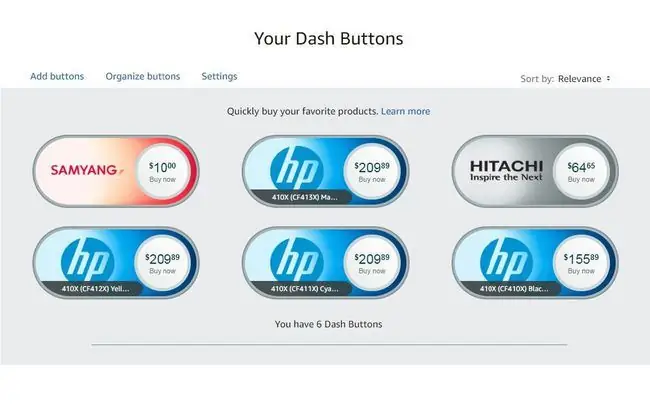
Amazon erbjuder också virtuella Dash-knappar, som fungerar under samma förutsättning att de gör det enkelt att beställa om dina väsentligheter från webbplatsen. Men med den här versionen av tjänsten har du ingen hårdvara Dash-gadget att trycka på; istället kan du klicka på en genväg på skärmen för att beställa om alla föremål som Amazon identifierar som en av dina favoriter.
Dessa virtuella knappar är anpassade online-genvägar tillgängliga från Amazons hemsida eller på Your Dash Buttons (tillgängliga från ditt Prime-konto), där du kan hålla dina knappar organiserade. Du kan komma åt dem från din dator, mobila enhet eller en Echo Show-enhet.
Om du någonsin har beställt produkter mer än en gång hos företaget, finns det en god chans att du redan har massor av automatiskt skapade digitala knappar att komma åt.
Se dina alternativ genom att gå till sidan Your Dash Buttons på Amazon, där du kan organisera, lägga till och ta bort dem samt göra köp genom att klicka på den vita cirkeln märkt Buypå varje knapp. Om det finns ett objekt du vill lägga till som en virtuell Dash-knapp kan du göra det direkt från produktinformationssidan för allt som är tillgängligt med Prime shipping.
Om du precis har börjat leka med virtuella Dash-knappar är det väldigt lätt att av misstag beställa något - eftersom många lär sig den hårda vägen - men tack och lov är Amazon också medveten om detta faktum och låter dig avbryta ett felande beställ gratis i upp till 30 minuter efter att köpet har tagits emot (eller, som en allmän regel, innan de har markerats som 'Sändning snart'). Du kan också komma åt dina virtuella instrumentknappar och trycka på dem för att skicka beställningar via Amazons smartphone-app.
Fördelarna med Amazon Dash
Självklart är fördelen med att ha en Amazon Dash-knapp att det gör ombeställning av en viktig produkt otroligt bekväm. Det är som Amazons beställnings alternativ med ett klick tagits till nästa nivå. När dina betalnings- och leveransinställningar har angetts kan du bokstavligen få din shopping klar med en knapptryckning.
Om du är en organiserad person som effektivt kan ordna Dash-knapparna i ditt vardagsrum på ett sätt som gör att du aldrig får slut på viktiga produkter, kan den här tjänsten också vara otroligt användbar.
Nackdelarna med Amazon Dash
Även om det finns några tydliga fördelar med att använda genvägarna för omordning som erbjuds av en fysisk eller digital Dash-knapp, finns det också potentiella nackdelar. Amazon Dash-tjänsten uppmuntrar kunder att komma in i ett ständigt spår av att beställa om produkter, vilket kan innebära att du inte tar ett steg tillbaka för att tänka på om du verkligen behöver en viss vara.
En annan potentiell nackdel är mindre konkurrenskraftiga priser. Detta kommer att variera från objekt till objekt, men vissa Dash-användare har rapporterat att de betalar betydligt högre priser när de beställer en produkt via knapparna jämfört med att beställa samma vara via dess sida på Amazon. Det komplicerar bara problemet att Amazon Dash-knappar inte visar priser, så du beställer i princip om en produkt blint.
Tips för att använda Dash-knappar effektivt
I slutändan, om en Dash-knapp är meningsfull för dig beror på hur du vanligtvis handlar med Amazon och hur väl du kan organisera dina inköp. Du måste utvärdera dina shoppingmönster och dina specifika behov för att bestämma hur, om alls, en virtuell eller fysisk Dash-knapp kan passa in i din Amazon-upplevelse, men om du är ute på stängslet, överväg dessa tips för att skräddarsy tjänsten till dina behov:
- Aktivera beställningsmeddelanden: En av de största potentiella fällorna med Amazon Dash-knappar är hur lätt någon av misstag kan skicka beställningar med oavsiktlig knapptryckning. (Tänk: Barn som leker med knappen.) Lyckligtvis kan du se till att du vet när en beställning går igenom genom att justera dina aviseringsinställningar. Gå bara till Settings, välj sedan Notification Options och justera saker med alternativet Edit så att du blir aldrig förvånad när du ser din kreditkortsräkning eller ett paket som kommer med posten.
- Håll dem på den perfekta platsen: Varje fysisk Amazon Dash-knapp levereras med ett återanvändbart lim, så att du kan fästa dem på en vägg eller annan yta som är vettig beroende på Produkttyp. Det ingår också en avtagbar krok så att du kan hänga upp prylarna också.
- Håll dig uppdaterad om din beställnings framsteg: Även om du alltid kan kontrollera den senaste statusen för en beställning via ditt Amazon-konto på skrivbordet eller via din smartphone-app, kan du bekräfta också att en beställning gick igenom via knappen för hårdvaran. När du trycker på gadgeten för att göra en beställning kommer beställningsstatusindikatorn att lysa grönt om köpet gick igenom, eller den lyser rött om beställningen misslyckades på grund av ett faktureringsproblem eller något annat problem.
- Get hacking: Om du är programmerare eller särskilt tekniskt kunnig kan du kolla in AWS IoT-knappen, som i huvudsak är en Dash-knapp som kan konfigureras för att ring en hytt, öppna din garageport, ring en specifik kontakt, lås upp eller starta en bil och mycket mer. Det är trevligt att se att Amazon erkänner användningen av sin unika enhet utöver att beställa produkter via sin webbplats, även om beställning av denna specialiserade gadget förmodligen inte kommer att vara tillämplig för den genomsnittliga användaren.
Alla behöver inte en Dash-knapp för att hålla sig överst på sin inköpslista, och det är förmodligen klokt att testa den virtuella versionen innan du lägger över $4,99 för en hårdvaruknapp. På så sätt kommer du att kunna se om du använder dem alls eftersom du inte får tillbaka din kredit på 4,99 USD förrän du har gjort ett köp med en fysisk knapp.






